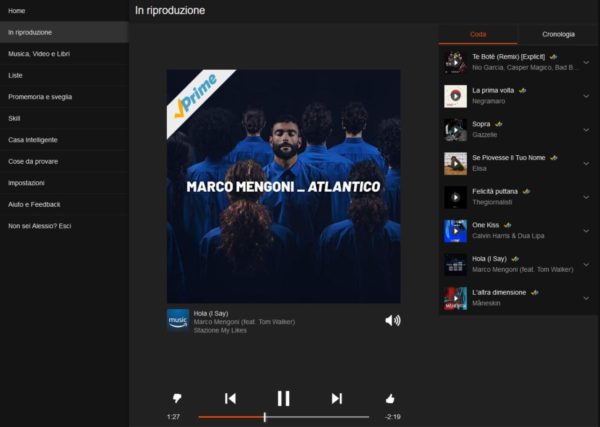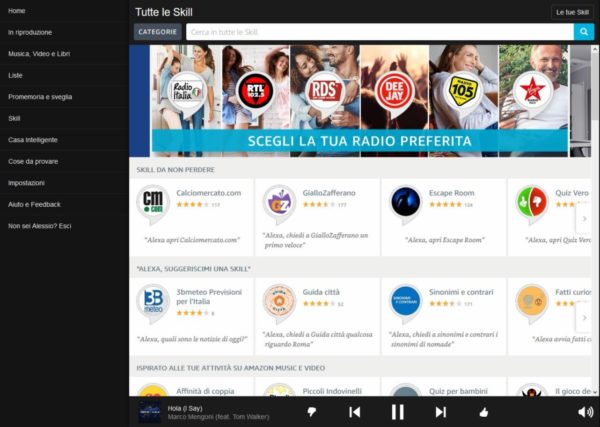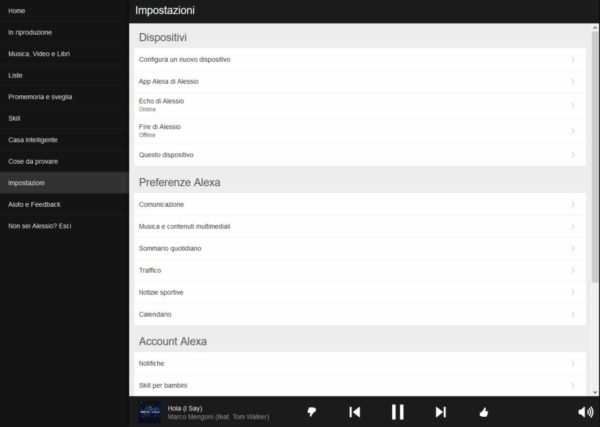Volete personalizzare alcune impostazioni del vostro account Alexa ma purtroppo non avete a disposizione uno smartphone o un tablet per poter accedere all’applicazione. Se state cercando una soluzione per risolvere questo problema, allora siete capitati nel tutorial giusto! In particolare, nelle prossime righe scopriremo insieme come gestire account Alexa da browser usando anche un computer.
Vi anticipiamo subito che l’interfaccia Web di Amazon Alexa vi permetterà di vedere cosa sta riproducendo in quel momento l’Echo, creare e gestire una lista di cose da fare (es. Spesa), conoscere promemoria, sveglie e timer eventualmente creati, gestire le skill e molto altro ancora.
Operazione preliminare
Per poter accedere all’interfaccia Web del vostro account Alexa, è necessario effettuare prima il login. Per fare ciò, aprite il browser predefinito (che può essere Chrome, Firefox, Safari o Edge), collegatevi all’apposita pagina del sito di Amazon, compilate i campi E-mail (telefono verrà account mobile) e Password Amazon e cliccate sul pulsante Accedi.
Prima di pigiare su quest’ultimo, vi consigliamo di spuntare l’opzione Resta connesso per evitare di fare nuovamente il login le prossime volte. Qualora vorreste passare a un account Alexa diverso, dovrete cliccare su Non sei nome? Esci e inserire successivamente le credenziali del profilo desiderato.
Come gestire l’account Alexa da browser
Una volta giunti nell’interfaccia Web del vostro account Alexa, potrete gestire diverse cose. All’interno del menu Home è possibile trovare la cronologia completa degli ultimi comandi impartiti all’Amazon Echo.
Per ognuno è possibile accedere a delle opzioni aggiuntive cliccando sulla voce Altro in basso a destra di ogni scheda. Ad esempio, potete rimuovere la scheda cliccando sulla voce Rimuovi scheda oppure fornire un feedback vocale ad Amazon se Alexa ha fatto ciò che volevate cliccando su Sì o No.
All’interno del menu In riproduzione, potete scoprire cosa in quel momento sta riproducendo il dispositivo smart. Oltre a questo, potete gestire da remoto diverse cose come ad esempio il livello del volume, mettere in pausa o riprodurre una canzone, passare alla traccia precedente o a quella successiva oppure valutare il brano usando i due pollici. Sempre nella schermata In riproduzione, potete conoscere la coda delle canzoni già riprodotte e da riprodurre e la cronologia degli ultimi brani ascoltati attraverso l’altoparlante smart.
Tramite Musica, Video e Libri è possibile gestire i vari servizi di musica, libri e video come ad esempio Amazon Prime Music, Spotify, Libri Kindle, Audible, Deezer e così via. Passando a Liste, qui potete conoscere, creare e gestire le liste. Sotto la sezione Le mie Liste trovate tutte quelle create. Premendo sulla freccetta rivolta verso il basso, posta accanto al nome di una lista creata, potete archiviarla oppure modificarla pigiando sulla matita. Per creare una nuova lista, invece, digitate il nome all’interno del campo Crea lista e cliccate sul + per aggiungerla.
Per quanto riguarda il menu Promemoria e sveglia, potete gestire e creare un nuovo promemoria, una nuova sveglia oppure un nuovo timer. Basta cliccare prima sulla scheda opportuna (Promemoria, Sveglia o Timer). Per creare un promemoria, cliccate sull’apposita scheda e dopodiché pigiate su +Aggiungi promemoria. Compilate i campi richiesti e pigiate sul pulsante Salva.
Per poter impostare una sveglia o un timer, bisognerà utilizzare per forza il dispositivo Echo. Tuttavia, è possibile gestire alcuni parametri cliccando su Gestisci volume e suono predefinito della sveglia e Gestisci volume timer. Qualora aveste più di un Amazon Echo connesso allo stesso account, dovrete premere prima sul menu a tendina posto sotto a Promemoria, Sveglia o Timer.
Passando al menu Skill, qui potete aggiungere tutte le skill e giochi preferiti al vostro smart speaker. Potete sfruttare la schermata home (scorrendo l’elenco proposto), utilizzare il pulsante Categorie oppure il campo Cerca in tutte le Skill. Per gestire le skill installate sul vostro Amazon Echo, invece, pigiate sul pulsante Le tue Skill in alto a destra. Continuiamo a scoprire come gestire account Alexa da browser, parlandovi della sezione Casa Intelligente.
Proprio come all’interno dell’app Alexa, qui è possibile gestire tutti dispositivi smart connessi al proprio Amazon Echo come lampadine, termostati Wi-Fi e prese Wi-Fi. All’interno della stessa schermata potete personalizzare i gruppi e gli scenari. La sezione Cose da provare permette di conoscere alcuni comandi da utilizzare subito con il vostro altoparlante intelligente.
In conclusione, all’interno dei menu Impostazioni e Aiuto e Feedback potete personalizzare dei parametri sia del vostro account Alexa che dei device come ad esempio configurare un nuovo dispositivo, gestire gli acquisti tramite voce, conoscere la cronologia e molto altro ancora.
Dubbi o problemi? Ti aiutiamo noi
Se vuoi rimanere sempre aggiornato, iscriviti al nostro canale Telegram e seguici su Instagram. Se vuoi ricevere supporto per qualsiasi dubbio o problema, iscriviti alla nostra community Facebook.